'> Стандартният VGA графичен адаптер означава, че или драйверът за тази конкретна графична карта не е инсталиран или е повреден и работи само вграденият в Windows графичен драйвер. Обикновено актуализирането на драйвера би решило проблема. В тази публикация ще научите как да поправите проблема със стандартния VGA графичен адаптер за Windows 7.
В Диспечер на устройства , трябва да видите видеокартата, разпозната като стандартен VGA графичен адаптер по този начин (вероятно с жълт знак върху нея):

Опитайте да следвате решения, проблемът трябва да се реши.
Решение 1: Деинсталирайте драйвера
Обикновено деинсталирането на драйвера би поправило проблема с жълтия удивителен знак. Следвайте стъпките по-долу, за да деинсталирате драйвера.
1. В Device Manager щракнете с десния бутон на мишката върху „Standard VGA Graphics Adapter“ и изберете Деинсталирайте в контекстното меню.

2. Рестартирайте компютъра си.
Решение 2: Актуализирайте драйвера
Горните стъпки могат да разрешат проблема с vga драйвер, но ако не го направят, опитайте да актуализирате драйвера.
Ако нямате търпение, време или компютърни умения да актуализирате драйвера ръчно,можете да го направите автоматично с Шофьор Лесно .
Driver Easy автоматично ще разпознае вашата система и ще намери правилните драйвери за нея. Не е нужно да знаете точно на каква система работи вашият компютър, не е нужно да рискувате да изтеглите и инсталирате грешния драйвер и не е нужно да се притеснявате, че ще направите грешка при инсталирането.
Можете да актуализирате драйверите си автоматично с БЕЗПЛАТНАТА или професионалната версия на Driver Easy. Но с версията Pro отнема само 2 щраквания (и получавате пълна поддръжка и 30-дневна гаранция за връщане на парите):
1) Изтегли и инсталирайте Driver Easy.
2) Стартирайте Driver Easy и кликнете Сканирай сега бутон. След това Driver Easy ще сканира компютъра ви и ще открие всички проблемни драйвери.

3) Щракнете върху Актуализиране бутон до маркиран графичен драйвер за автоматично изтегляне и инсталиране на правилната версия на този драйвер (можете да направите това с БЕЗПЛАТНАТА версия). Или щракнете Актуализирай всички за автоматично изтегляне и инсталиране на правилната версия на всичко драйверите, които липсват или са остарели във вашата система (това изисква версията Pro - ще бъдете подканени да надстроите, когато щракнете върху Актуализиране на всички).
Тук вземете например Intel HD Graphics 4000. Driver Easy ще открие графичната карта, която сте инсталирали.
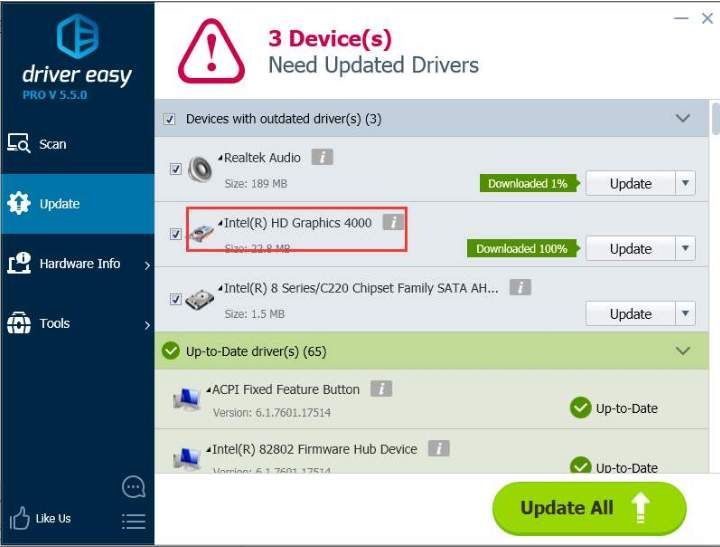
![[РЕШЕНО] Valheim продължава да замръзва и заеква на компютър](https://letmeknow.ch/img/knowledge/41/valheim-keeps-freezing.png)





